Webmin è un pannello di controllo open-source basato sul web che consente l'amministrazione e la gestione dei server Linux in modo molto più semplice. Consente di gestire attività di amministrazione del sistema come la creazione di account utente, l'installazione di software e l'aggiornamento, la configurazione di FTP o server di posta, ecc. direttamente da un'interfaccia Web. È utile anche per gli utenti che non sono esperti nella riga di comando. In questo tutorial, ti mostreremo l'installazione di Webmin nel sistema Ubuntu. La procedura di installazione è molto semplice e richiede solo pochi semplici passaggi.
Prerequisiti
- Sistema Ubuntu 20.04
- Utente con privilegi sudo
Nota:i comandi discussi in questo articolo sono stati testati su Ubuntu 20.04 LTS (Fossa focale). Gli stessi comandi sono validi anche per la distribuzione Debian.
Installa Webmin in Ubuntu
Webmin non è disponibile nei repository ufficiali di Linux Ubuntu. Pertanto, per installarlo in Ubuntu, dovrai aggiungere manualmente il suo repository al tuo sistema operativo.
Segui i passaggi seguenti per installare Webmin in Ubuntu:
Passaggio 1:aggiungi la chiave per il repository Webmin
Il nostro primo passo sarà ottenere la chiave con cui è stato firmato il repository Webmin. Per fare ciò, esegui il comando seguente in Terminale per scaricare la chiave:
$ wget http://www.webmin.com/jcameron-key.asc
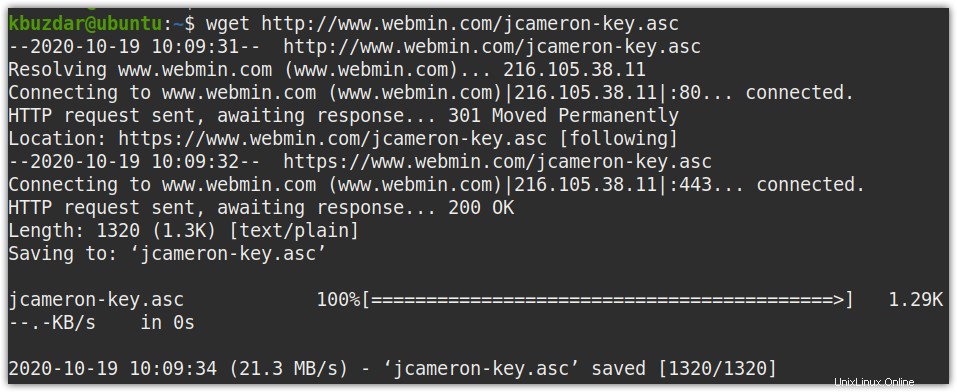
Una volta scaricata la chiave, aggiungila utilizzando il comando seguente:
$ sudo apt-key add jcameron-key.asc
Fornisci la password sudo.
L'"OK" nell'output seguente mostra che la chiave è stata aggiunta al tuo sistema.

Fase 2:aggiungi repository per Webmin
Ora dovremo aggiungere il repository Webmin al repository locale del nostro sistema. Per fare ciò, esegui il comando seguente in Terminale:
$ sudo add-apt-repository "deb http://download.webmin.com/download/repository sarge contrib"
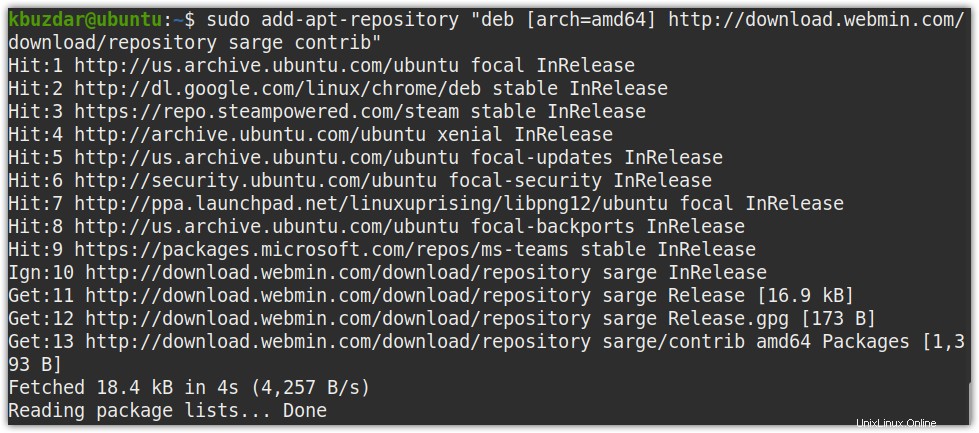
Dopo aver aggiunto i repository, esegui il comando update per aggiornare i repository locali:
$ sudo apt update
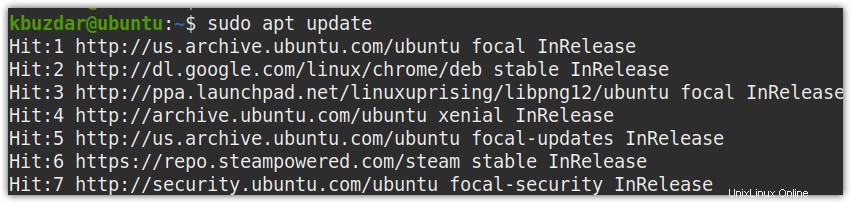
Ora siamo pronti per installare Webmin sul nostro sistema. Esegui il comando seguente in Terminale per farlo:
$ sudo apt install webmin

Quando viene richiesta la conferma, premi y , dopodiché il sistema avvierà l'installazione di Webmin.
Alla fine dell'output, le righe seguenti ti mostreranno come accedere a Webmin.

Fase 3:consenti Webmin nel firewall
Se un firewall è abilitato sul tuo sistema operativo, dovrai consentire a Webmin di utilizzarlo. Per impostazione predefinita, Webmin utilizza la porta 10000. Per consentire a Webmin di entrare nel firewall, eseguire uno dei seguenti comandi in Terminale:
$ sudo ufw allow Webmin
o
$ sudo ufw allow 10000
Fase 4:accedi a Webmin
Per accedere a Webmin, apri un qualsiasi browser web e vai al seguente indirizzo:
https://<localhost>:10000
Se stai tentando di accedere a Webmin da un altro sistema, utilizza la seguente sintassi:
https://<IP-address or hostname>:10000
Per accedere a Webmin dall'esterno della rete locale, sarà necessario l'indirizzo IP pubblico. Inoltre, richiederà il port forwarding configurato sul tuo router.
Una volta visualizzata la seguente pagina di accesso, inserisci il nome utente e la password per accedere come utente root o sudo.
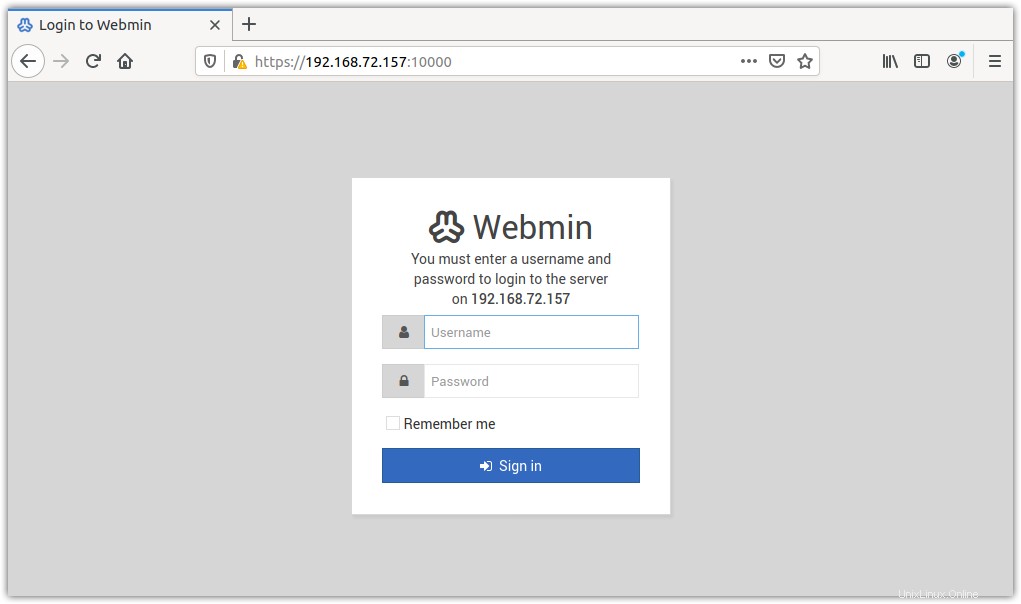
Dopo aver effettuato l'accesso, vedrai la seguente dashboard Webmin che mostra le informazioni di sistema e altre statistiche.
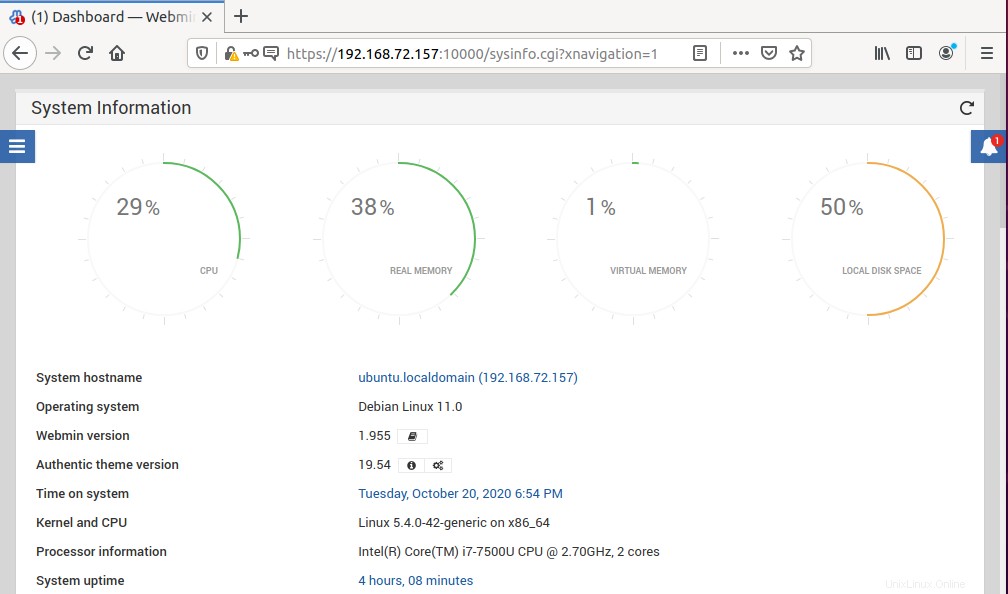
Disinstalla Webmin
Nel caso in cui non ti serva più il programma Webmin installato sul tuo sistema Ubuntu, puoi disinstallarlo facilmente utilizzando uno dei seguenti comandi in Terminale:
$ sudo apt remove webmin
o
$ sudo /etc/webmin/uninstall.sh
Questo è tutto ciò che devi fare per installare Webmin nel tuo sistema Linux. Per trovare maggiori informazioni su Webmin, visita la pagina della documentazione ufficiale.